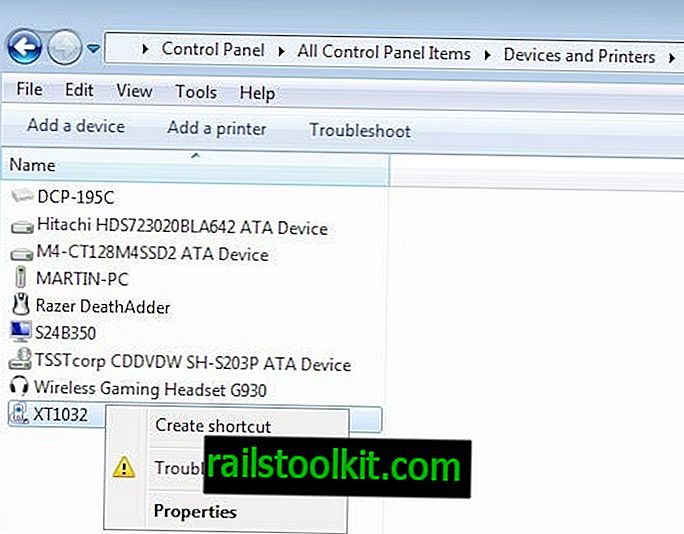Debloat Windows 10 è una raccolta di script Powershell che blocca, disabilita, modifica o ottimizza varie funzionalità di Windows 10 che gli utenti potrebbero trovare fastidiose o almeno non super utili per cominciare.
Avvertenza : questi script non hanno una funzione di annullamento. L'autore suggerisce di eseguirli su una nuova installazione di Windows 10. Ti suggerisco di creare un backup di sistema completo prima di eseguirli, in modo da poter ripristinare il sistema in caso di problemi.
Puoi aprire uno qualsiasi degli script Powershell in un semplice editor di testo o direttamente su GitHub per scoprire cosa fanno in dettaglio.
Debloat Windows 1

Probabilmente ti starai chiedendo cosa fanno quegli script. Trovi nove script in totale sul repository GitHub di Windows 10 di Debloat in questo momento. Loro sono:
- Blocca telemetria : aggiunge un elenco di domini di telemetria al file hosts per bloccarli. Inoltre, imposta Consenti telemetria su 0 e blocca diversi IP di telemetria utilizzando il firewall.
- Disabilita servizi : disabilita più di una dozzina di servizi tra cui il servizio di monitoraggio della diagnostica, il servizio di geolocalizzazione, il registro remoto e i servizi relativi a Xbox Live.
- Disabilita Windows Defender : disabilita le attività di Windows Defender e imposta diversi valori del Registro di sistema.
- Experimental Unfuckery : rimuove, tra le altre cose, le app di sistema come Feedback, Supporto di contatto o Bioiscrizione.
- Correggi impostazioni privacy : imposta alcuni valori relativi alla privacy nel Registro di sistema relativi alla privacy.
- Ottimizza interfaccia utente - Ancora una volta, i valori di registro per la maggior parte cambiano gli elementi visivi, di interfaccia e di accessibilità tra cui una correzione dell'accelerazione del mouse, funzioni della tastiera di facile accesso, modifica delle opzioni di visualizzazione delle cartelle e così via.
- Ottimizza Windows Update : disabilita il download e l'installazione automatici degli aggiornamenti di Windows, disabilita il messaggio "Sono disponibili aggiornamenti" e gli aggiornamenti automatici del driver.
- Rimuovi app predefinite : rimuove la maggior parte delle app fornite con Windows 10.
- Rimuovi OneDrive : disabilita OneDrive e rimuove le tracce di OneDrive dal sistema.
È necessario aprire un prompt Powershell elevato per eseguire tali script:
- Tocca il tasto Windows, digita powershell, tieni premuto il tasto Maiusc e Ctrl e premi il tasto Invio.
- Eseguire prima il comando Set-ExecutionPolicy Unrestricted per abilitare l'esecuzione degli script Powershell. Selezionare Y quando il prompt viene visualizzato sullo schermo se si desidera andare avanti.
- Successivamente, esegui uno degli script utilizzando. \ Scriptname.ps1 dalla directory in cui li hai salvati.
- Al termine, eseguire Set-ExecutionPolicy Restricted, l'impostazione del criterio predefinito.
Questo è tutto quello che c'è da fare. Puoi eseguire tutti gli scriptlet Powershell che desideri. Non posso sottolineare l'importanza di creare un backup del tuo sistema prima di eseguire uno degli script. (tramite Inside Windows)